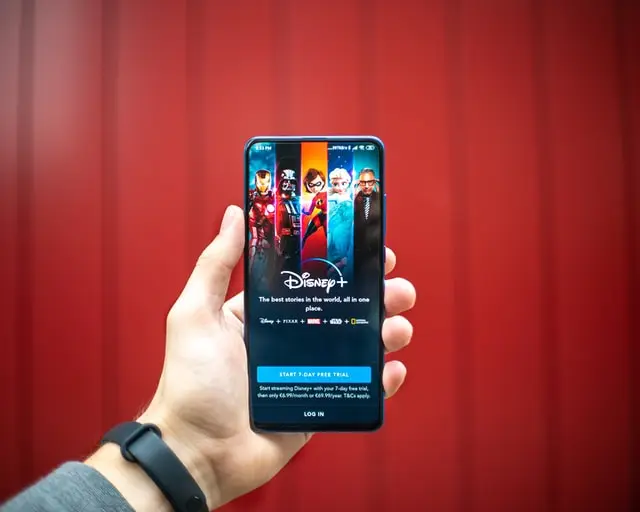Hvis du vil ændre sproget i Disney+-grænsefladen eller blot et bestemt program, viser denne artikel dig et par måder at gøre det på. Du kan ændre sproget på en række forskellige enheder, uanset om det er Android, iOS eller dit tv. Du behøver ikke at ændre sproget på alle enheder og platforme. Så snart du ændrer sproget fra din konto, vil indstillingerne blive anvendt overalt. Du kan læse vejledningen herfra.
Sådan ændrer du brugerfladesproget på Disney+ via desktop og mobil
Når du ændrer sproget, skal du være forberedt på, at ikke kun sproget i de forskellige udsendelser ændres, men også sproget i brugerfladen, de forskellige knapper og navnene på filmene. Her er hvordan du ændrer sproget på desktop-versionen eller via smartphone/tablet:
- Start Disney+-appen, eller gå til Disney+-webstedet
- Tryk på din profil i nederste højre hjørne af skærmen (mobil) eller klik på din profil i øverste højre hjørne af skærmen (computer)
- Vælg Rediger profiler
- Vælg den profil, du ønsker at ændre
- Vælg sprog til appen
- Vælg det sprog, du vil bruge, fra rullemenuen
Hvis du ønsker at tage det hele tilbage, skal du blot følge de samme trin.
Sådan ændrer du lydsproget på Disney+ via computer og mobil
Når du pludselig ønsker at ændre lydsproget i dine yndlingsprogrammer, skal du gå til indstillingerne, som er lidt anderledes end dem, hvor du kan ændre brugerfladesproget.
- Start Disney+-appen, eller gå til Disney+-webstedet
- Vælg det program eller den film, du vil se
- Klik/trykker på skærmen, og vælg derefter knappen Indstillinger for lyd og undertekster. Det er talebobleikonet i øverste højre hjørne
- Vælg det sprog, du vil høre, under Lyd
- Vælg X’et i øverste højre hjørne, når du er færdig
Nu kan du lytte til dine yndlingssange på andre sprog og få flere forskellige muligheder. Hvis du vil ændre sproget igen, skal du blot gentage algoritmen.
Sådan сændrer du sіubtitler
Nogle gange kan du have brug for undertekster på ét sprog og et lydspor på et andet sprog, når du ser sammen med andre mennesker. I så fald skal du bare slå underteksterne til, og afhængigt af om programmet understøtter andre sprog, bliver det lettere at se programmet.
- Vælg en titel, du vil se, i Disney Plus-appen
- Under afspilning vil du se et ikon for lukkede undertekster i øverste højre hjørne
- Vælg det sprog, du ønsker at undertekstere, i den menu, der vises
- Fortsæt med at se Disney+ med nye undertekster
Sådan skifter du sprog på Disney Plus Roku
Disney Plus understøtter specifikke sprog til webbrowseren, smart LED’er, smartphone-enheder og spilkonsoller undtagen Roku, hvis du vil have adgang til lydmenuen på din Roku. Nedenfor får du nemme trin til at gøre det:
- Gå til Disney og vælg en film at se
- For at få adgang til indstillingen “Audio” skal du trykke på Start-knappen (*) på fjernbetjeningen
- Vælg dit foretrukne sprog
- Fortsæt med at se Disney Plus på et andet sprog på Roku
Hvad koster Disney +-abonnementet?
Prisen for abonnementet på Disney Plus steg, da Star blev lanceret – men både de månedlige og årlige priser er stadig meget overkommelige. Derudover sparer du 15,98, hvis du vælger det årlige abonnement. Tilmeldingsprisen for Disney+ er 79,90 pund/år & 7,99 pund/måned.